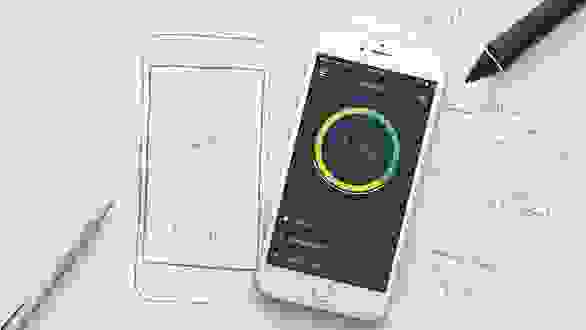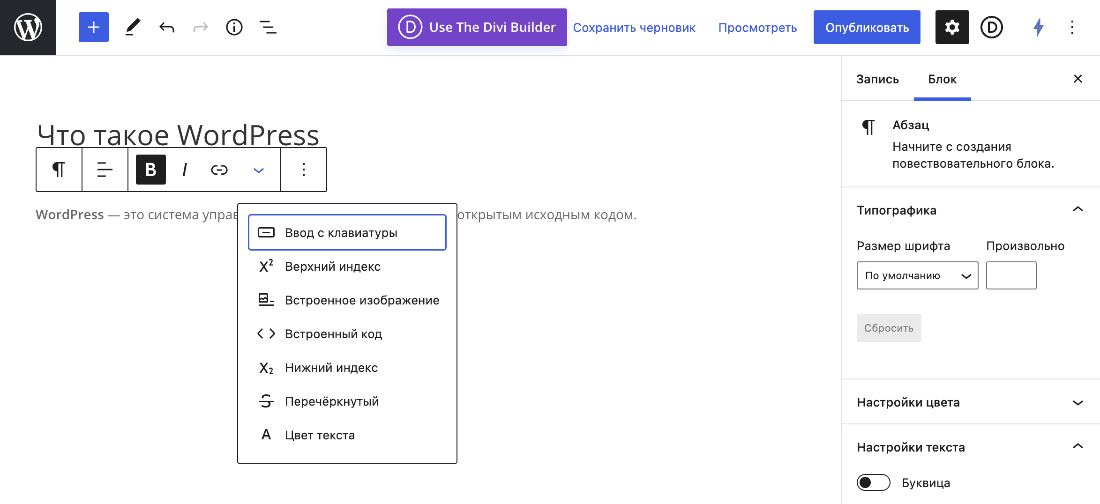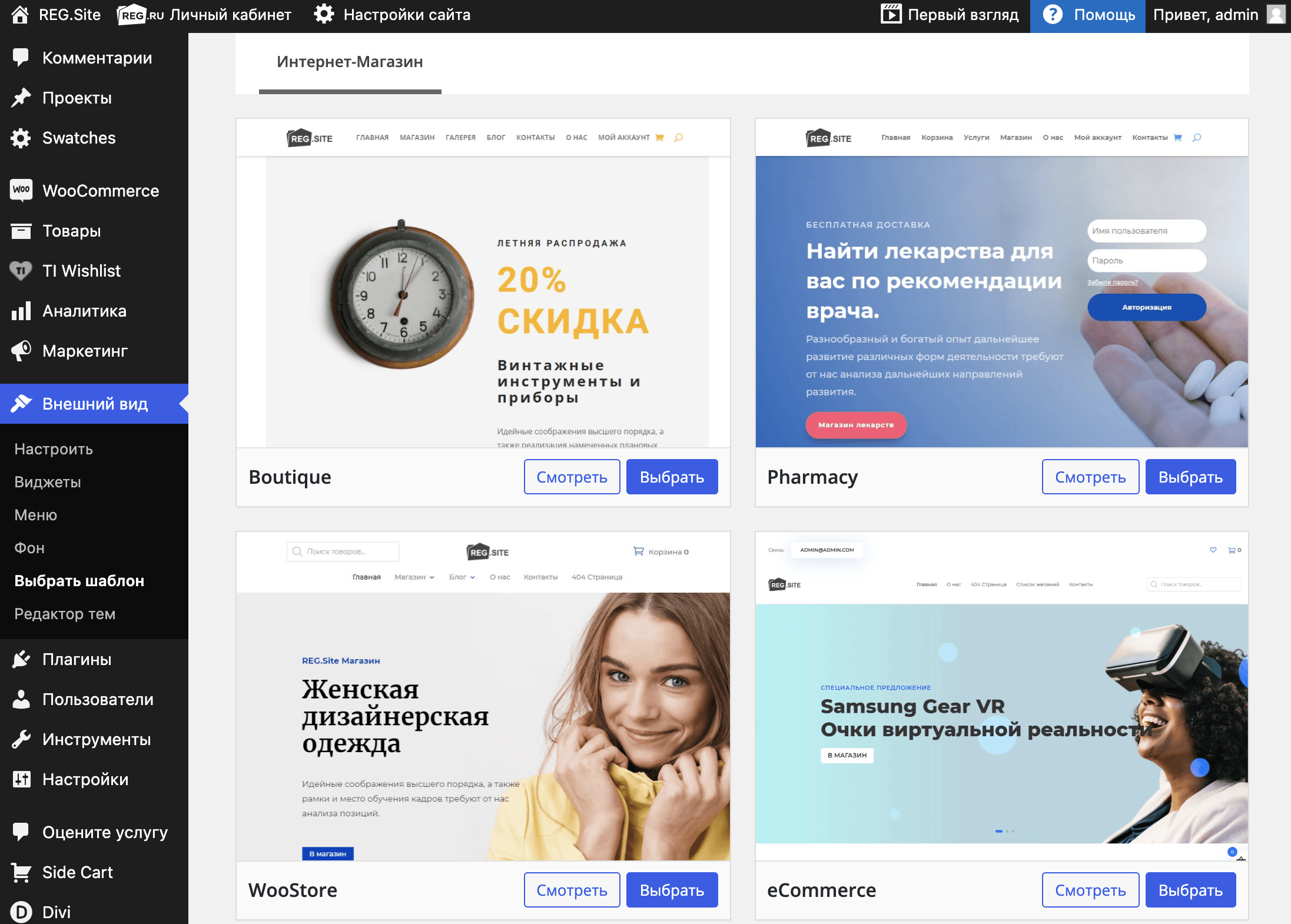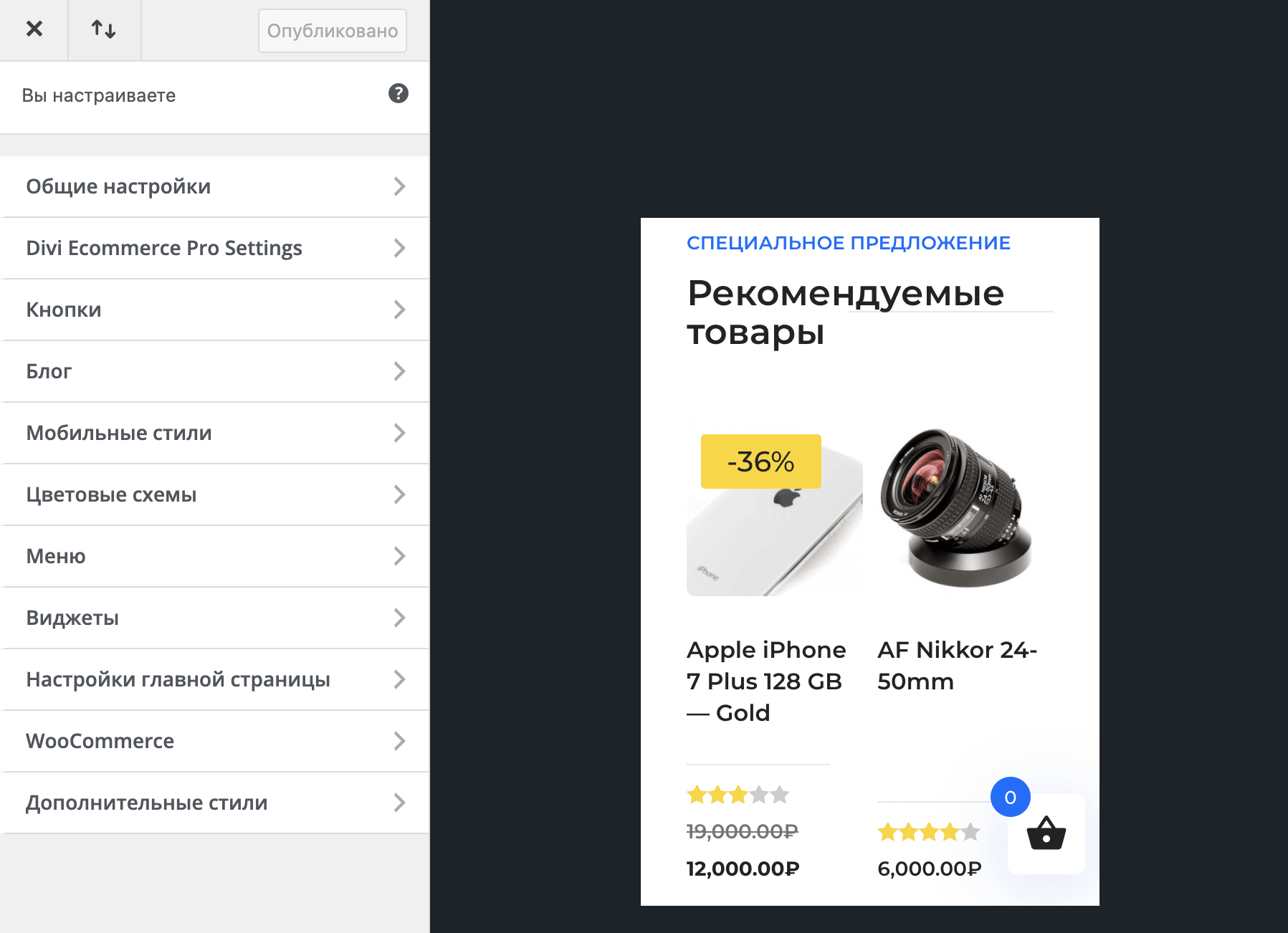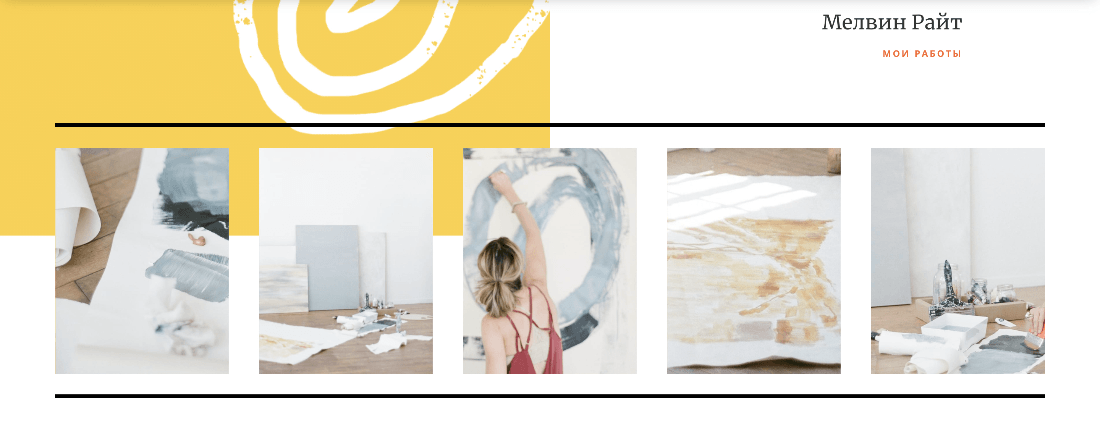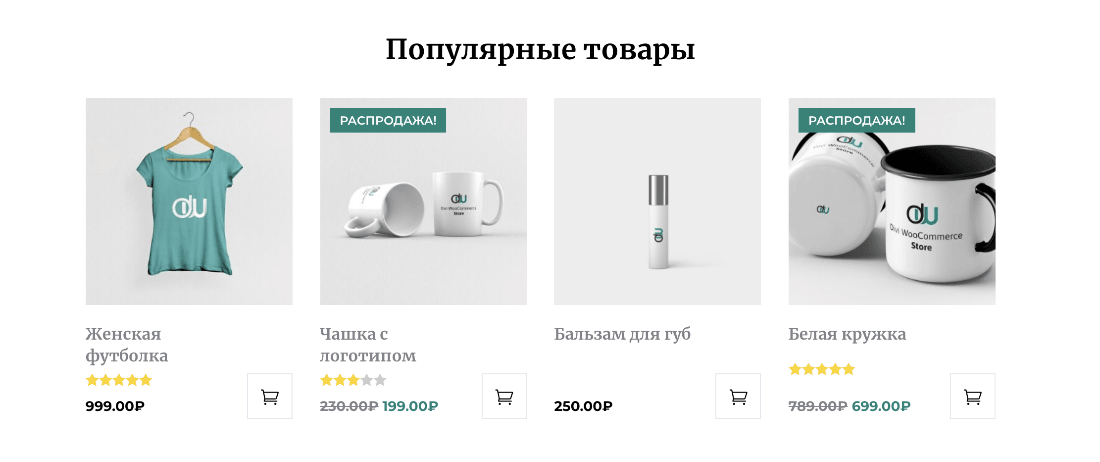WordPress что это такое
Все сидят на Вордпрессе. Вам оно надо?
По понятным причинам в наше неспокойное время Вордпресс нужен всем
В одном из материалов мы рассказали, как завести виртуальный хостинг и опубликовать на нём сайт. Теперь мы сделаем следующий шаг: поставим на сервер платформу для сайтов и блогов под названием «Вордпресс».
Что такое Вордпресс
WordPress — бесплатный движок сайта, который позволяет создавать страницы без знания HTML-кода. Сейчас это самая популярная платформа для сайтов в интернете. Благодаря своей популярности она обросла бесконечным количеством надстроек и возможностей, поэтому сейчас на Вордпрессе можно сделать ВСЁ.
Причина такой популярности — в бесплатности, открытом коде и плагинах. Вордпресс — система с открытым исходным кодом, а это значит, что каждый может посмотреть, как она устроена, и использовать её для своих целей. Благодаря этому программисты поняли, как работает Вордпресс, и сделали для него множество тем и плагинов.
Работая в Вордпрессе, вы не обязательно должны знать код, программирование и стили — система может взять всё это на себя. Но если вы всё это знаете, у вас в руках будет более тонко настраиваемый инструмент.
Многим нравится Вордпресс потому, что за него не нужно платить — это тоже плюс открытых исходников. Его можно легально устанавливать и использовать для своих нужд: от сайта-визитки до корпоративного портала.
Наш журнал «Код» тоже работает на Вордпрессе, но не из-за бесплатности, а потому что Вордпресс довольно легко поддерживать: почти для всего есть готовые плагины, а встроенные инструменты Вордпресса надёжны и хороши.
Поставить себе Вордпресс несложно: большинство хостингов предоставляют такую услугу бесплатно, а на остальные он ставится вручную. Как это сделать самому — расскажем в одной из ближайших статей.
Что можно сделать на Вордпрессе
На Вордпрессе можно сделать всё.
Сайт-визитку, интернет-магазин, промостраницу, серию страниц, онлайн-сервис, многоязычный сайт, каталог, энциклопедию, личный блог, публичный блог, научный журнал, сайт с рассылкой, рассылку без сайта, сайт под паролем…
Наверное, на Вордпрессе нельзя сделать онлайн-игру. Но сайт для онлайн-игры — можно.
Архитектура
У Вордпресса интересное устройство. Можно представить, что он собирает ваш сайт из независимых кусков — настолько независимых, что вы удивитесь.
Контент. У Вордпресса есть понятие контента: это текст, картинки, название статей, теги, категории, описания статей и всякие метаданные. Всё это хранится в базе данных и пока что никак не связано с дизайном.
Тема. Отдельно от контента живёт тема — это как бы минипрограмма, которая отвечает за вывод контента. Во сколько колонок он выводится? Как оформляется? Какие стили? Где выводится главная картинка, а где — имя автора? Как устроена навигация по тегам и категориям? Всё это живёт внутри штуки, которую мы называем темой.
Плагины. Отдельно от контента и тем живут плагины — это минипрограммы, которые отвечают за какое-то особое поведение: например, комментарии на сайте, нападайку с подпиской на рассылку, кеширование или отображение цитат великих людей на главной странице. Отдельный класс плагинов — редакторы контента: они позволяют верстать сложные страницы со спецэффектами, красивыми кнопками, анимациями и многоколоночным расположением контента. Плагины не зависят от темы: любой плагин можно воткнуть в любую тему (за редким исключением).
База. Всем этим управляет база — собственно, сам Вордпресс. Он отвечает за связь с сервером, технический вывод страниц, создание контента в текстовом редакторе, хранение и резервирование данных, вход по паролю, загрузку и обновление тем и т. д. Это как бы невидимая операционная система вашего сайта. Плюс есть видимая админская панель, через которую вы будете работать над сайтом.
Когда вы ставите чистый Вордпресс, в него уже загружена одна стандартная тема. То есть даже на минималках Вордпресса у вас уже может получиться приличный сайт.
Темы меняют внешний вид сайта — от простой замены цвета на некоторых элементах до полной переработки дизайна. Если взять один и тот же сайт и применить к нему две разные темы, то единственное сходство будет в контенте, а снаружи сайты будут казаться непохожими друг на друга.
При этом всё содержимое сайта никуда не исчезает — меняется лишь оболочка. Это позволяет экспериментировать с дизайном без опасений, что текст и фото могут куда-то пропасть.
Темы бывают платные и бесплатные. Бесплатные темы обычно простенькие и неказистые, а платные делают на высоком уровне, с кучей эффектов и надстроек. Справедливости ради, часто эти темы тоже выглядят по-колхозному. Полистать каталог платных тем можно на themeforest.net.
Будьте осторожны, выбирая платную тему: внешне она может выглядеть как карамелька, но если приглядеться — карамельные в них только фотографии. За счёт классных цветов, композиций и фактур такие темы выглядят здорово, но с вашим контентом они могут работать не так эффектно, как кажется при покупке.
Плагины
Плагины расширяют стандартные возможности движка. Например, Вордпресс сам по себе не умеет показывать формы обратной связи, а с плагином Contact Form 7 — умеет. С галереями то же самое: Вордпресс не сможет вывести галерею красиво, а с плагином NextGEN Gallery — сможет.
Плагины есть на все случаи жизни — от SEO-оптимизации до кеширования и ускорения загрузки сайта. Если вам нужно добавить какую-то новую возможность на сайт, но Вордпресс этого не умеет, — поищите плагин. Скорее всего, для вашей задачи он уже есть, в том числе и бесплатный.
Как и темы, плагины бывают платными и бесплатными — это зависит только от разработчика. Причём не обязательно, что платные плагины будут работать лучше других, главное, чтобы они решали вашу задачу. Почти у любого платного плагина есть бесплатный аналог или тестовый период, в течение которого можно выяснить, подходит вам этот продукт или нет.
Администрирование сайта и создание контента
Чтобы сделать жизнь пользователей Вордпресса проще, разработчики создали админку — специальную страницу, где собраны все возможности движка по созданию и обработке контента. Вот что можно там сделать:
Это базовые возможности админки на Вордпрессе, и каждый плагин или тема расширяют её возможности.
Как установить и настроить
Про установку и настройку у нас будет отдельный проект — с кодом, серверными технологиями и паролями. Всё как мы любим. Подпишитесь, чтобы не пропустить.
WordPress.org
Русский
WordPress — свободное программное обеспечение, которое поможет вам создать красивый сайт, блог или веб-приложение.
Красивый дизайн, впечатляющие возможности и свобода создавать всё, что вы захотите. WordPress одновременно бесплатен и бесценен.
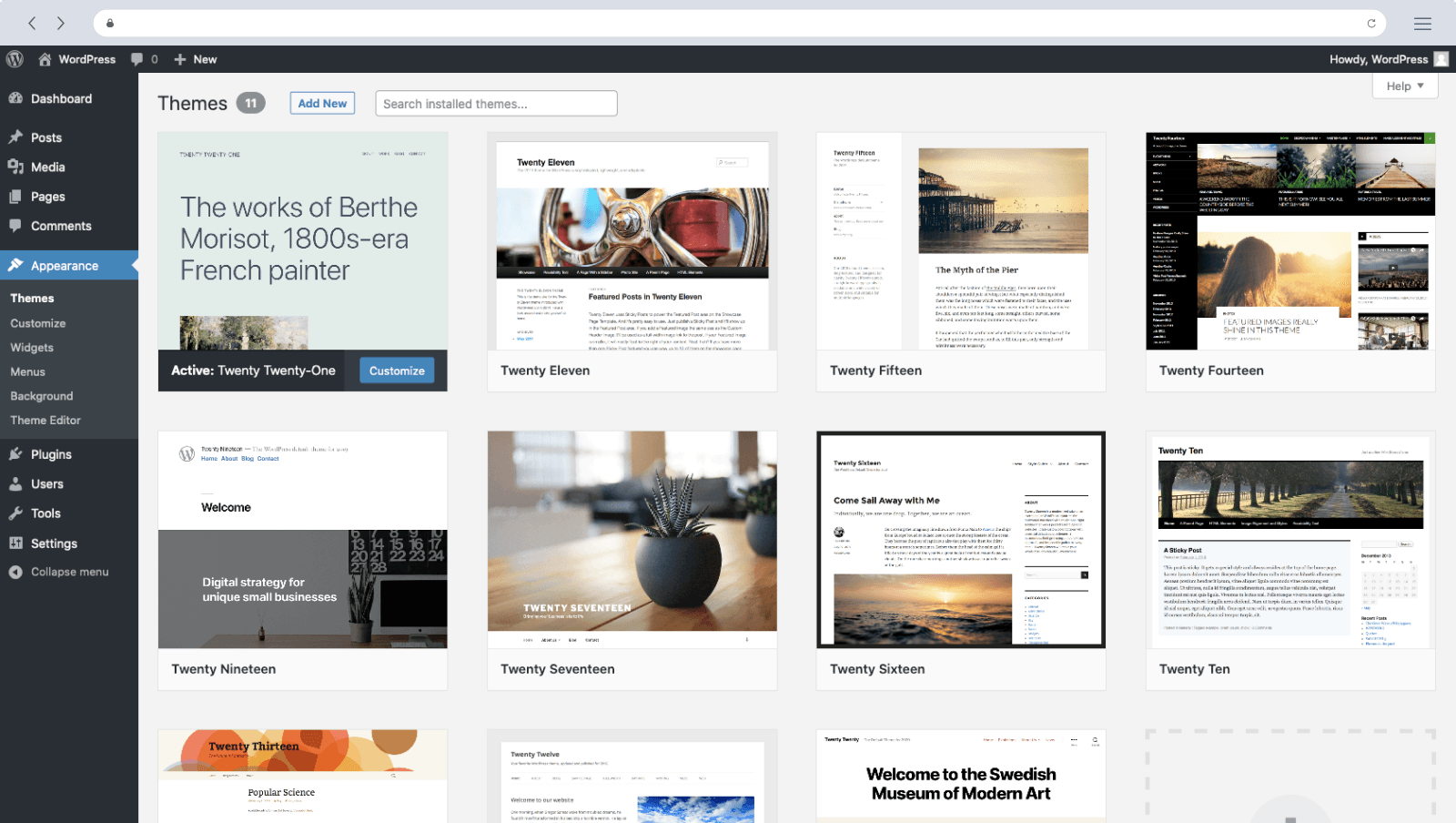
Проверено лучшими
43% всех сайтов мира работают на WordPress, от личных блогов до крупнейших новостных агентств.
Мощные функции
Бесконечные возможности. Что вы создадите?
Расширьте WordPress с помощью более чем 55 000 плагинов, чтобы сайт соответствовал вашим потребностям. Добавьте интернет-магазин, галереи, списки рассылки, форумы, аналитику и многое другое.
Сообщество
Сотни тысяч разработчиков, создателей контента и владельцев сайтов собираются на ежемесячные встречи в 817 городах по всему миру
Начните с WordPress
Более 60 миллионов людей выбрали WordPress для своего «дома» в сети — присоединяйтесь к семье.
Новости с нашего блога
Люди WordPress: Девин Мейстри
В серии статей «Люди WordPress» мы делимся вдохновляющими историями о том, как WordPress и его глобальное сообщество меняют жизни людей к лучшему. В этом месяце мы рассказываем о переводчице, которая использует WordPress для освещения добрых дел и помогает людям в своем регионе использовать преимущества платформы с открытым исходным кодом. Девин Мейстри обнаружила, что поездка на […]
Дешево и сердито или Зачем разрабатывать сайт с нуля, если есть WordPress?
Но сегодня для того, чтобы начать свой бизнес в интернете не нужно заказывать услуги таких дорогостоящих специалистов, как разработчики и UI/UX дизайнеры. Отличная альтернатива разработке индивидуального сайта – это адаптация шаблонного сайта. Это значительно дешевле, проще и быстрее. Но как определиться, с какой системой работать и какой шаблон выбрать?
Существует масса шаблонов написанных для различных систем управления контентом CMS (англ. Content management system), таких как WordPress, Drupal, Joomla, Magenta и прочие. По данным ресурса builtwith половина сайтов в интернете сделаны на базе WordPress.
Почему именно WordPress?
Среди основных достоинств WordPress платформы можно выделить:
Абсолютно бесплатная CMS система
Чтобы установить WordPress нужно всего лишь скачать бесплатно систему с официального сайта или с любого другого источника и установить в один клик. Кстати, простота использования является еще одной важной особенностью, поскольку платформа ориентирована на начинающих пользователей.
Множество плагинов
Адаптивность
Практически все доступные шаблоны для WordPress являются адаптивными, это подразумевает, что они будут отлично выглядеть на экранах любого мобильного девайса или планшета. Это очень важно для конечного потребителя, поскольку трафик с мобильных устройств растет день ото дня. Совсем не хочется, чтобы посетители уходили с сайта из-за того, что не могут получить корректное отображение информации на своем телефоне. К тому же, если разрабатывать уникальный сайт, то разработчики обязательно возьмут дополнительные деньги за проработку адаптивности.
Дружелюбность к SEO
Помимо адаптивности дополнительные затраты при разработке уникального сайта потянет и SEO оптимизация, либо разработчики вообще не уделят должного внимания этому важному аспекту. А вот при использовании шаблона это практически обязательная составляющая, ну или как минимум можно использовать один из множества существующих SEO плагинов.
Огромное сообщество поддержки
Множество относительно недорогих разработчиков
Даже если поставить WordPress самостоятельно не представляется возможным, всегда можно найти исполнителя. Ввиду того, что для установки и адаптации WordPress шаблона, часто нужен не высокий уровень квалификации, соответственно количество таких разработчиков значительно большее нежели высококвалифицированных специалистов. Причем стоимость часа работ также относительно не высокая.
Платные и бесплатные шаблоны
Маркетплейсы
Однозначным лидером среди ресурсов с WordPress темами является Themeforest, как по количеству шаблонов, так и по их качеству. Общее количество WordPress шаблонов на маркете приблизительно 6,5 тысяч.
Но при этом функциональность шаблона и чистота кода также являются важными параметрами для попадания шаблона на themeforest. Соответственно, комплекс высоких требований к товарам, размещенным в каталоге, позволяет поддерживать качество на должном уровне. Вот пример долгого и мучительного процесса утверждения WP шаблона на themeforest.
Бесплатные или платные шаблоны?
Однозначно среди бесплатных шаблонов есть весьма достойные. Однако если задача сделать стильный и функциональный сайт, то рекомендация выбирать среди платных шаблонов. Средняя стоимость платных тем составляет от 29 до 64 долларов. Однако за эти деньги в большинстве случаев включены некоторые платные плагины. Самые часто используемые плагины в платных темах – это Visual Composer и Slider Revolution. Только стоимость этих двух плагинов уже равна стоимости платного шаблона. А некоторые премиум темы включают в себя намного больше плагинов. По мимо всего, за деньги, потраченные на шаблон, обеспечена первоклассная поддержка: специалисты технической поддержки помогут разобраться с разнообразными возникшими вопросами. Возможности кастомизации платных шаблонов достаточно широки. Например, мультипурпоз темы отлично подойдут как для корпоративного сайта большой компании, так и для личного сайта-порфолио. Ну и, конечно же, существуют узконаправленные шаблоны заточенные под конкретные направления деятельности: например, сайты, посвященные свадебной тематике, или сайты юридических компаний.
Установка тем не требует особых знаний и занимает совсем не много времени. Существует два способа установки нового шаблона.
Способ 1
Способ 2
1. Зайдите в «ВНЕШНИЙ ВИД» –> «ТЕМЫ», в верхней части страницы перейдите в «Установить темы»
2. Далее под появившимся вверху меню нужно следовать в «Загрузка»
3. И там уже загрузить нужную тему
Примечание! Тема должна быть в архиве zip.
Что такое WordPress: о программе и работе с ней
В этой статье мы расскажем, как проходит работа с WordPress, сделаем небольшой обзор плюсов и минусов программы, а также пошагово покажем, с чего начать создание сайта.
Сайт можно сделать разными способами:
Закажите специальный хостинг для WordPress
Если вы планируете работать с WordPress, предлагаем вам хостинг с поддержкой WP.
Что такое WordPress и как это работает
WordPress (WP) ― это система управления содержимым сайта (CMS) с открытым исходным кодом.
Самым популярным на данный момент способом создания сайта является именно CMS. CMS (Content Management System) ― это система создания и управления сайтом. Простыми словами, это программа с удобным интерфейсом для создания веб-ресурса. В ней можно использовать код, но это необязательно. Благодаря такой технологии все желающие могут создать себе страничку.
На рынке программ по созданию интернет-ресурсов за первенство борются Joomla, Drupal, 1C-Битрикс, однако самая популярная CMS ― WordPress. По данным W3techs, WP используют 64,7% всех веб-сайтов, которые сделаны на CMS. Это 41,1% всех существующих в мире сайтов. Эту платформу для своих блогов используют The New York Times и Forbes. Такую популярность Вордпресс получил за удобство интерфейса и большие возможности.
Что нужно знать, чтобы работать с этой CMS? Программа не требует знания кода. Достаточно только зайти в админку и немного познакомиться с интерфейсом.
Расширить функционал программы позволяют плагины. Благодаря им можно создать как простой одностраничник, так и интернет-магазин с сотнями товаров. Интерфейс для публикации статей и заметок чем-то напоминает привычный Microsoft Word:
Опытным разработчикам WP даёт возможность использовать PHP. Так как эта CMS с открытым исходным кодом, интерфейс можно модернизировать и сделать для себя ещё удобнее.
Плюсы и минусы WordPress
Как и любая программа она имеет плюсы и минусы.
Преимущества
Бесплатная платформа. CMS WordPress полностью бесплатна. Вы платите только за домен и хостинг (или VPS), где будут храниться файлы вашего сайта. Программное обеспечение и плагины чаще всего тоже бесплатные.
Открытый исходный код. Вам не нужно будет платить за программное обеспечение WordPress.
Простая установка. Настройка происходит в пару кликов. Если выйдут новые обновления, программа сама сообщит о них и предложит обновиться.
Лёгкость в управлении. Вам не нужны знания программирования для таких ежедневных задач, как написание и редактирование публикаций, загрузка и редактирование изображений, установка плагинов.
Понятный интерфейс. Достаточно посмотреть на название кнопки и сразу станет понятно, что можно сделать с её помощью.
Готовые темы для разных сайтов. Внутри CMS есть множество бесплатных шаблонов для разных типов ресурсов (корпоративных, блоговых, новостных). Неважно, делаете ли вы портфолио для фотографа или сайт медицинской компании. Шаблоны найдутся для любого бизнеса. Также сторонние разработчики продают самостоятельно разработанные темы. Если вы приобретаете услугу REG.Site, вы получаете доступ к десяткам бесплатных эксклюзивных тем, база которых постоянно пополняется.
Гибкие настройки сайта. Владельцам сайтов на Вордпресс доступны десятки плагинов, которые могут решать любые технические задачи и расширять функциональность веб-страницы.
SEO-направленность CMS. Работа над SEO очень важна для современного бизнеса. WP готов к такому запросу разработчиков. Уже есть плагины (например, Yoast SEO), которые помогают продвигать сайт. С их помощью можно ставить метатеги, делать xml-карты и размещать ключевые слова в пару кликов.
Автоматическая адаптация под разные устройства. Сейчас важно, чтобы сайт не терял своей красоты и удобства при работе на мобильных устройствах. Движок WordPress сразу генерирует внешний вид на любом устройстве. В процессе работы над дизайном вы всегда можете перейти в режим мобильного устройства и посмотреть, как в этой версии будут видеть сайт пользователи.
Поддержка со стороны многих хостинг-провайдеров. Хостинг — важная часть сайта. На нём хранятся все файлы ресурса. WP «дружит» со всеми крупными хостинг-провайдерами, поэтому вы можете выбрать любую понравившуюся компанию.
Большое сообщество. Пользователей WordPress очень много, и они постоянно обмениваются находками на официальном форуме. Если вы чего-то не знаете или у вас есть какие-то проблемы, вы быстро сможете найти решение.
Недостатки
Несмотря на многие положительные моменты программы, у CMS есть и минусы.
Много сторонних программ. Множество плагинов и тем WordPress созданы сторонними разработчиками, и в них могут быть ошибки. Перед тем как устанавливать новое дополнение, почитайте отзывы, спросите у сообщества мнение по поводу плагина или темы.
Загрузка страницы может занимать много времени. Большое количество плагинов влияет на загрузку страницы. Однако установка плагина кэширования обычно решает эту проблему.
Несовместимость обновлений и плагинов. Большой выбор плагинов — это не только плюс WordPress, но и настоящая боль. Некоторые плагины и их обновления могут вызывать различные баги (ошибки). Ошибки могут возникнуть и из-за обновлений самого Вордпресса. Может потеряться совместимость с установленными дополнениями и темами. В этом случае придётся откатываться на прежнюю версию сайта.
Бывают проблемы с безопасностью. Так как программа распространяется с открытым исходным кодом, злоумышленникам проще найти уязвимости. Также подозрительные плагины могут вызывать вирусы. Разработчики WordPress борются с этой проблемой. Они регулярно выпускают патчи, чтобы усилить защиту системы. Также есть много эффективных плагинов, которые также защищают сайт.
Отсутствует техподдержка. Отсутствие технической поддержки может создать некоторые трудности. Изучать интерфейс и разбираться с проблемами нужно будет самостоятельно. Однако у WordPress очень активное сообщество, поэтому найти решение проблемы можно там.
Не синхронизируется с 1C. Внутри программы нет инструментом для работы с 1С. Если всё-таки это нужно сделать, придётся приглашать программистов для работы с кодом. Однако это сложная задача даже для специалистов.
Какие сайты можно делать на WordPress
Большие возможности CMS позволяют сделать практически любой веб-ресурс — как сайт-визитку, так и корпоративный. Всё зависит от функционала, который нужен на сайте. Например, у WP есть проблема с базами данных и оптимизацией. Поэтому для очень крупных сайтов лучше подойдёт самописный вариант. Однако сложные настройки нужны не многим и чаще всего возможностей CMS хватает.
Для каких сайтов WordPress подойдёт больше всего:
Новостные сайты. Для новостного портала, так же как и для блога, важно быстро и просто публиковать контент. Адаптивность CMS под разные устройства позволит читателям знакомиться с новостями со смартфона или планшета. При этом владельцу не понадобится делать все настройки самому.
Портфолио. Фотографам, дизайнерам, художникам, артистам и другим работникам творческой сферы иногда нужен сайт, чтобы хранить там свои работы. В программе есть множество возможностей по размещению фото: галереи, карусели, слайдеры, лайтбоксы и многое другое.
Сайт-визитка или одностраничник. Компаниям необязательно заводить большие корпоративные ресурсы с десятками страниц. Иногда достаточно небольшой приветственной страницы, где пользователь может найти ответы на свои вопросы и узнать контакты организации. Приглашать программистов для создания такой визитки нецелесообразно. Намного дешевле и быстрее создать такой сайт на CMS.
Интернет-магазин. Казалось бы, интернет-магазин ― это сложно. Однако в WordPress есть плагин WooCommerce, который позволяет легко сделать интернет-магазин с сотнями позиций. Также разработчики Вордпресс и сторонние специалисты уже создали сотни шаблонов, которые ещё больше ускоряют процесс создания магазина. Вам понадобится только загрузить свои товары.
Это только малый список того, что можно сделать на WordPress.
Чем отличается WordPress.com и WordPress.org
На просторах интернета можно встретить два сайта ― WordPress.com и WordPress.org. У многих возникает вопрос, чем они отличаются друг от друга? Оба этих сайта официально представляют продукт WP. Однако они предлагают разный набор услуг.
На WordPress.org можно скачать саму программу, плагины и темы. Чтобы разместить сделанный сайт в интернете, вам понадобится заказать домен и хостинг у провайдера, например REG.RU.
WordPress.com ― это хостинговая площадка с CMS WordPress. Вам не придётся ничего скачивать и устанавливать. Нужно только завести учётную запись. Компания даст вам поддомен (например myite.wordpress.com) и бесплатно разместит на своём хостинге. Если вы хотите убрать часть адреса «wordpress.com», можете перейти на платный тариф. Главный минус wordpress.com ― невозможно работать с php. Вы сможете пользоваться только тем, что предлагает компания. Также в нём нет плагинов. Есть только встроенные дополнительные функции.
WordPress: начало работы
Как начать работать с WordPress?
Теперь можно приступать к творческой части создания сайта. Как начать осваивать Вордпресс? В этом вам помогут наши инструкции:
Конечно, чтобы превратить шаблонный продукт во что-то новое и интересное, нужно потратить не пару минут, а гораздо больше. Но за пару минут вы действительно сможете развернуть на хостинге почти готовый сайт. Вам останется только творить.
WordPress
WordPress – это система управления контентом веб-ресурсов (CMS, Content Management System), которая является одной из самых востребованных по всему миру. Даже если у вас отсутствуют знания в области программирования и нет практических навыков, при помощи набора инструментов «Вордпресс» можно самостоятельно создавать самые разнообразные сайты и обеспечивать эффективное управление их работой. CMS позволяет размещать виджеты, менять дизайн, отображать разные элементы, создавать и публиковать записи и т.п. С помощью такой системы формируются все элементы веб-ресурса, и ее принято называть движком сайта. В сети есть огромное количество разнообразного программного обеспечения и систем управления, среди которых лидер по популярности именно WordPress. Из всех существующих ресурсов свыше 30 % построены на этой платформе, а в общем количестве сайтов, которые работают на CMS, их доля превышает 60 %. Очевидно, что именно эта система управления лидирует на рынке.
Историческая справка
На этапе создания WordPress планировали сделать платформой, предназначенной исключительно для блогов. Как предполагалось, при желании любые интернет-пользователи будут создавать собственные простые площадки для размещения новостных сообщений. В мае 2003 года новую CMS представили публике. Это была 0.70 версия «Вордпресс», для написания которой использовали язык PHP, а базу данных разместили на сервере MySQL. У приложения был открытый код, то есть каждый программист имел возможность внести свои коррективы. Это стало одной из причин интенсивного роста популярности системы. Пользователи WordPress активно принялись за написание своих расширений, виджетов и плагинов, таким образом постоянно расширяя функциональные возможности CMS. Одним из них удалось сделать это источником заработка, а другие просто разрабатывали полезные расширения бесплатно.
Популярность WordPress росла, а функционал становился все шире и шире, что привело к отказу разработчиков от позиционирования платформы как рассчитанной только на блогеров. Сейчас это инструмент для создания сайтов практически любых видов: интернет-магазинов и других коммерческих ресурсов, новостных и информационных порталов, сайтов различных организаций и, безусловно, блогов. Для площадок некоторых типов есть специальные движки, которые удобнее использовать, например, для коммерческих ресурсов – это 1С-Битрикс. Но их вполне можно с тем же успехом создавать на WordPress.
Удобство движка
Наряду с такими преимуществами, как возможность использовать основные функции бесплатно и свободный доступ к коду, стоит отметить и то, что WordPress – одна из наиболее удобных для пользователя CMS. Это большой плюс, так как именно за счет простоты и удобства даже человек, который никогда раньше не имел отношения к созданию сайтов, может разобраться в системе и самостоятельно создать хоть и простой, но зато свой веб-ресурс. Сделать «Вордпресс» максимально простым и удобным удалось во многом благодаря тщательно проработанной административной панели, которая в течение продолжительного периода постоянно улучшалась. Сегодня у нее такой вид.
Как можно понять по скриншоту, в левой части экрана размещено основное меню с инструментами для создания и редактирования записей, загрузки на сайт медиафайлов, управления его внешним видом, страницами, комментариями и т. д. А в правой части – рабочее поле.
Если даже полностью отсутствует опыт в создании сайтов, здесь все интуитивно просто, поэтому можно разобраться в работе системы. С любыми сложностями в работе WordPress помогают справиться поисковики. За все время существования движка в сети появилось множество инструкций (в том числе в форме видеороликов) и других материалов с подробными описаниями особенностей использования разных инструментов.
Функциональные возможности WordPress
Из всех многочисленных задач, которые позволяет решать эта CMS, выделим основные.
Создание, редактирование и удаление статистических страниц с информацией о компании, контактами и т. п.
Обработка комментариев, в том числе включение, отключение и определение максимального количества на странице.
Создание, удаление и редактирование публикаций (записей).
Рубрикация, расстановка меток, использование формата RSS и поиск.
Редактирование фото и других изображений онлайн (обрезка, масштабирование, поворот и т. д.).
Добавление нестандартных опций при помощи многочисленных виджетов и плагинов.
Создание сайта на базе одного из многочисленных шаблонов (позволяет максимально упростить задачу).
Обработка текстов во встроенном редакторе WYSIWYG, который работает и в html-режиме, и в визуальном. Аббревиатура расшифровывается как What You See Is What You Get, что в переводе означает «что ты видишь – это то, что ты получаешь».
Написание для своего сайта адреса, использование человеко-понятного URL (ЧПУ), выбор из многочисленных форматов.
Для описания всего функционала WordPress никак не хватит одной статьи. Благодаря тому, что разработчики открыли доступ к коду, значительно расширился функционал и появилось огромное количество инструментов работы с сайтами. В результате даже пользователи с богатым опытом знакомы не со всеми функциями. Чтобы успешно работать с «Вордпресс», достаточно ориентироваться в базовых возможностях этой CMS, знать о необходимых и самых популярных плагинах.
Порядок использования движка
Приступая к созданию сайта WordPress, не нужно предварительно покупать домен и хостинг. Вы получите все это бесплатно на самой площадке. Итак, начнем с главной страницы по адресу https://wordpress.com/ru/.
Если пролистать страницу, можно обнаружить перечень тарифных планов. «Вордпресс» действительно работает бесплатно, но есть и платные тарифы, которые позволяют получить определенные возможности дополнительно к базовому пакету. Так, оплачивая доступ по тарифу Premium, пользователь может интегрировать свой сайт с аналитической системой Google Analytics, а при покупке пакета Business или eCommerce для него открывается также доступ к базе плагинов, дополнительным инструментам SEO, резервному копированию сайта и другим опциям. Но если задаться такой целью, в сети вполне можно найти массу аналогичных сервисов бесплатно. Поэтому вопрос о том, есть ли смысл оплачивать тарифные планы, остается открытым.
Двигаемся дальше. Чтобы создать сайт, нам нужно совершить следующие операции.
В правом верхнем углу находим команду «Приступайте» и кликаем по ней.
Откроется окно регистрации. Теперь нам нужно ввести свои данные, придумать и указать пароль и согласиться с условиями использования. Учетная запись создается, как обычно.
Выбираем вид сайта (блог, интернет-магазин и т. п.).
Дальше указывается тематическое направление.
Нужно придумать для своего сайта название, например, «Блог Ивана Иванова».
Выбираем домен. Система предлагает указать ключевые слова и демонстрирует, какие варианты доступны.
Теперь у нашего сайта есть домен. Дальше сервис предлагает выбрать тарифный план. Платить мы не собираемся, поэтому кликаем по надписи «начните работу с бесплатным сайтом».
Мы попали в личный кабинет, где будут выполняться все оставшиеся шаги на пути к созданию сайта. Нужно подтвердить свою электронную почту. Если письмо от WordPress не появилось в основной папке с входящими, нужно проверить, нет ли его в спаме.
В письме будет ссылка, по которой мы попадаем на наш новый сайт. Для перехода в панель управления (консоль) дописываем к названию домена в адресной строке «/wp-admin».
На этом все! Наш сайт готов, и можно приступать к его редактированию по своему вкусу.
Безусловно, подключить движок можно и другими способами. Если создается свой домен, то он устанавливается на хостинг-платформе вручную. Дальше в административной панели создаем аккаунт и заходим в консоль, используя «wp-admin».
Чтобы узнать, как именно это сделать у конкретного хостинг-центра, можно поискать информацию в FAQ, интернете или воспользоваться помощью службы технической поддержки.
Оформление внешнего вида
WordPress предлагает выбрать из большого количества готовых тем для сайтов, большинство из которых платные. Но есть и бесплатные варианты. Тема представляет собой готовое к использованию решение, которое включает в себя такие визуальные составляющие как дизайн, структура, распределение отдельных элементов, навигация и т. п. После выбора определенного варианта можно его корректировать с учетом особенностей проекта (менять изображения и оформление элементов, выбирать для текста другие шрифты и т. п.). Если среди бесплатных тем не удалось найти подходящую, можно выбрать из многочисленных решений от сторонних разработчиков. Хотя нужно отметить, что предложенных WordPress тем в большинстве случаев вполне достаточно.
Для изменения внешнего вида будем действовать по такой схеме.
В панели управления ищем раздел «Внешний вид» и выбираем пункт «Темы».
Откроется страница с разнообразными вариантами. Выбираем подходящую из предложенных тем. Для ее активизации нужно навести курсор мыши и выбрать из списка команд «Активировать».
Когда установка завершается, появляется сообщение об этом. Получив его, можно переходить на сайт и оценивать его преобразованный вид.
Дальше переходим к настройке отдельных элементов оформления. Для этого нужно в разделе «Внешний вид» выбрать пункт «Настроить», где можно изменить следующие параметры:
фон и цветовую гамму (AMP);
внешний вид заголовка;
настройки выбранной темы;
оформление домашней страницы (статической или с последними публикациями);
виджеты (можно добавлять и редактировать области с ними);
стили CSS (они могут настраиваться, если работать в одной из платных версий);
свойства ресурса (имя, сведения, размещенные в футере, фавикон, логотип, описание);
настройка содержимого (устанавливаются параметры записей).
В этом разделе меню немало работы, если нам нужен действительно оригинальный сайт высокого качества. Важно тщательно настроить все базовые параметры, а также через «Свойства сайта» сделать его отображение в поисковой выдаче (сниппет) максимально привлекательным.
Оценивая внешний вид готового сайта, можно переключаться на просмотр версий для разных устройств (компьютеров, смартфонов и планшетов), чтобы обеспечить качественную демонстрацию для всех категорий посетителей ресурса.
Добавление страниц
Вебмастера в процессе работы с сайтами регулярно сталкиваются с необходимостью создавать, редактировать и удалять страницы. В WordPress происходит автоматическое создание только двух из них («Обратная связь» и «О нас»), но этого в большинстве случаев недостаточно.
Создавать нужные страницы мы будем по такой схеме.
В панели инструментов выбираем соответствующий раздел меню.
Здесь нам потребуется пункт «Добавить новую».
Прописываем название страницы и заполняем ее текстом.
При помощи инструментов из меню нам нужно настроить ключевые параметры: атрибуты, видимость, картинки, статус и т. п.
Для отображения URL новой страницы по умолчанию используются кириллические символы. При необходимости в разделе «Постоянная ссылка» можно внести коррективы в адрес. Чтобы в дальнейшем раскручивать ресурс в поисковиках, прописываем URL латиницей. При большом количестве страниц, например, на сайте интернет-магазина, решение этой задачи можно упростить при помощи специального плагина, автоматически переписывающего ссылки.
После завершения перечисленных операций кликаем «Опубликовать».
На этом все! Можно начинать работу с новой страницей, например, включить в меню. Это позволит посетителям быстро ее находить. Если необходимо отредактировать наполнение, просто находим в списке страниц нужную и кликаем по ее названию. В ответ появится возможность изменить содержимое.
При желании удалить страницу действуем так.
Отмечаем ее галочкой.
Выбираем в меню команду «Удалить».
Записи
Это публикации, размещенные на сайте (посты), его основное наполнение. Записи мы будем обрабатывать практически так же, как страницы. В этом разделе меню аналогичный интерфейс, повторяются схема действий и команды.
Отличаются только метки и рубрики, при помощи которых можно распределять посты по категориям и упрощать их обработку.
Медиафайлы
В публикациях в большинстве случаев есть фото, скриншоты или другие изображения. При помощи таких медиафайлов можно сделать контент более разнообразным. Текст с картинками и видео интереснее и проще читать. Кроме того, они помогают занимать более высокие позиции в поисковой выдаче Google и Яндекса. Для добавления изображения в публикацию необходимо загрузить его в базу данных своего ресурса. Чтобы сделать это, будем действовать по такой схеме.
Находим в панели инструментов раздел «Медиафайлы» и заходим в него.
Выбираем команду «Добавить новый».
Находим на компьютере нужный файл с изображением или видео, загружаем его или перетаскиваем в специальную область на экране.
После этого медиафайл можно использовать в своих постах.
Виджеты
Этот визуальный компонент помогает быстрее переходить к определенным действиям. К ним можно получить доступ и без виджетов, но в таком случае будет неудобно пользоваться функционалом, и многие посетители ресурса не смогут в нем разобраться. Именно поэтому такой инструмент как виджеты активно используется вебмастерами. В качестве примеров можно привести проигрыватель аудиофайлов, календарь, строку поиска по сайту и облако с рубриками.
Алгоритм действий при работе с виджетами такой.
Выбираем в меню пункт «Настроить», чтобы редактировать области для размещения этих визуальных объектов.
А сами они создаются в разделе «Виджеты».
Для добавления какого-либо элемента нужно кликнуть по нему и, удерживая кнопку мыши нажатой, переместить в соответствующий блок.
Дальше можно настроить все добавленные виджеты.
Это основной инструмент, при помощи которого обеспечивается навигация по сайту. Через меню можно легко переходить в нужный раздел и открывать разные страницы. Где его разместить, определяет сам вебмастер, но чаще всего оно находится в верхней части страницы (header) с дублированием в нижней (footer).
Настройка проводится следующим образом.
Выбираем в панели инструментов соответствующий пункт.
В WordPress автоматически создается главное меню (primary). Но можно сделать и собственное. Для этого используется команда «Создайте новое меню».
Добавляем пункты (ссылки на страницы). Для этого выбираем в левой части экрана соответствующую страницу, отмечаем галочкой и кликаем по команде «Добавить».
Дальше будем редактировать список пунктов меню и располагать их в нужном порядке, перетаскивая при помощи мыши.
Совершив эти действия, мы получаем на своем сайте обновленное меню. При этом важно, чтобы все его разделы (страницы) были предварительно созданы.
Плагины
При помощи такого дополнения расширяются функциональные возможности сайта. Так как в «Вордпресс» открытый код, выбор плагинов очень богатый. За много лет с момента появления этого движка разработчики создали огромное количество инструментов, позволяющих решать самые разнообразные задачи.
Для установки плагинов будем действовать по такой схеме.
Находим в меню инструментов соответствующий пункт и переходим в нужный раздел.
Выбираем команду «Добавить новый».
Дальше мы попадаем на страницу установки плагинов. Если расширение заранее найдено в сети и скачано, используем его, кликнув по команде «Загрузить».
Можно также выбрать подходящий вариант из предложенных WordPress.
Дальше кликаем «Установить».
И последний шаг – «Активировать».
Так на этой площадке устанавливаются любые плагины. При желании их можно отключить или удалить, кликнув по соответствующей команде.
Пользователи
В одноименном разделе меню показан перечень пользователей, которые зарегистрировались на сайте, с такими сведениями о них:
адрес электронной почты;
Каждый пользователь наделяется определенной ролью.
Читатель имеет только возможность просмотра и комментирования записей. К этой категории посетитель относится автоматически, проходя регистрацию на сайте.
Участник создает и редактирует собственные записи, но не публикует их.
Автор имеет те же права, но при этом может опубликовать то, что написал.
Редактор создает и публикует собственные посты, а также редактирует и удаляет созданные другими.
Администратор – роль, которую получает создатель ресурса. Ему предоставляется доступ ко всему комплексу прав.
В перечне пользователей можно менять звания. С этой целью отмечаем их галочками и выбираем в меню ту роль, которую хотим им предоставить. Кликаем «Изменить», и после этого у юзера уменьшается или увеличивается объем прав.
Подведем итоги
WordPress – признанный лидер среди систем управления контентом веб-ресурсов. В своей статье мы рассмотрели только небольшую часть возможностей этой CMS, ее основной функционал, так как на изучение всех инструментов нужно потратить довольно много времени. Но новичкам для создания собственного простого сайта достаточно освоить описанный нами функционал. Пользуйтесь возможностями «Вордпресс», постепенно разбирайтесь в его многочисленных инструментах, и этот опыт поможет совершенствоваться в создании и редактировании сайтов.